作者:乔山办公网日期:
返回目录:word文档
在制作Word表格过程中,你会发现有的表格与文本间距比较大,遇到这种情况该怎么处理?本期Word妹与大家分享6种解决办法。


1、是否存在空行
若是这种情况,直接删除即可。
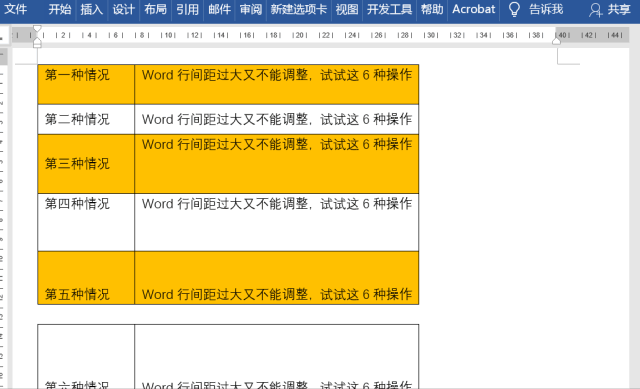
2、是否设置行间距
点击开始——段落——行间距,修改相应的大小即可,比如这里修改为单倍行距。
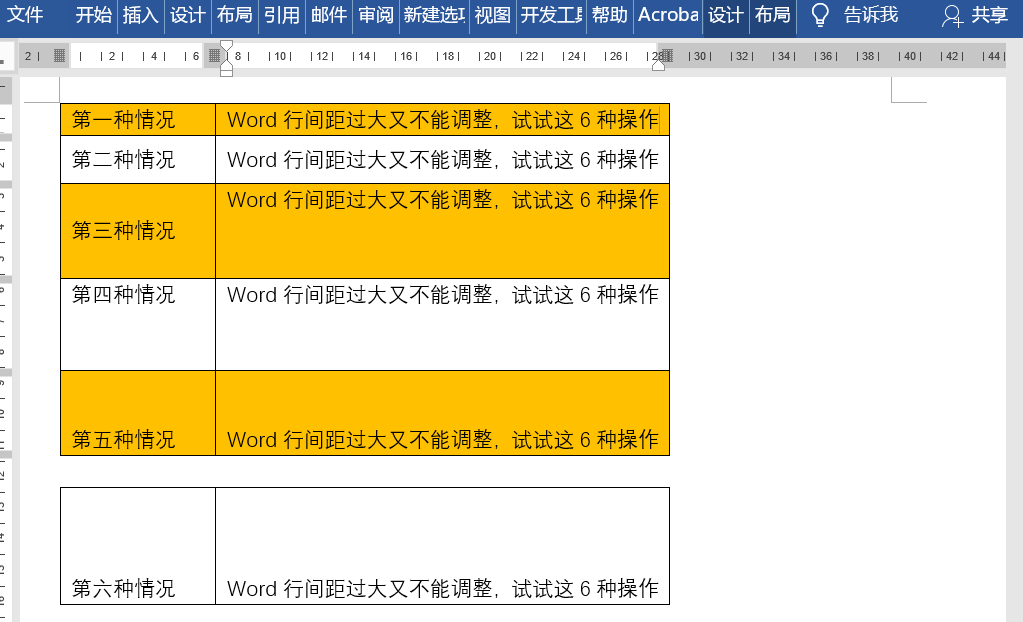
3、是否设置段前段后间距
若是这种情况,点击开始——段落——间距,将段前段后间距设置为0即可。
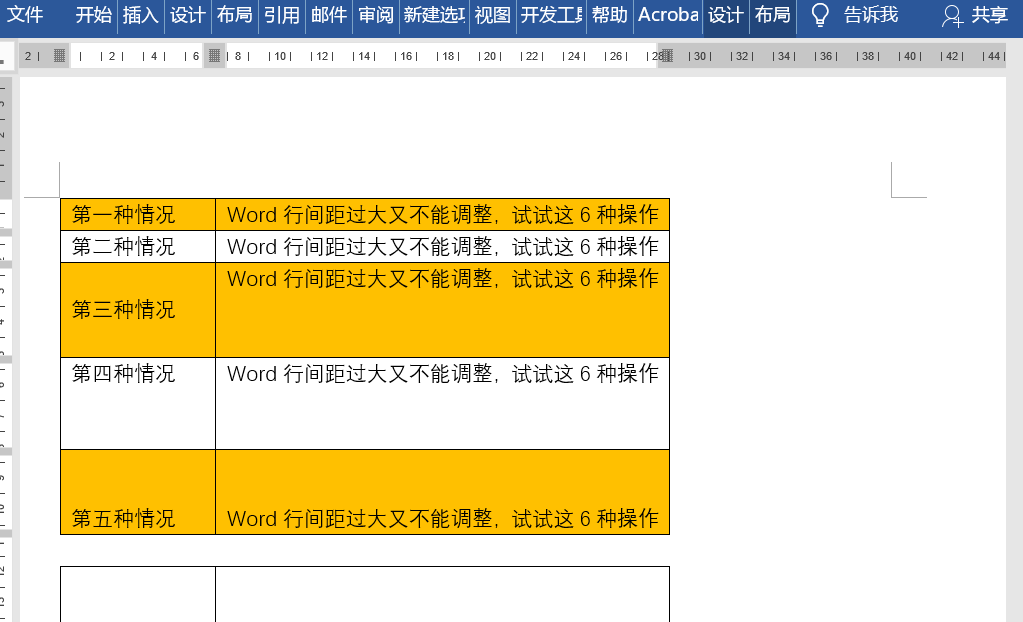
4、表格高度是否太高
如果Word表格高度太高,行间距也会出现过大的情况,这时只要选中单元格边框,之后拖动即可。
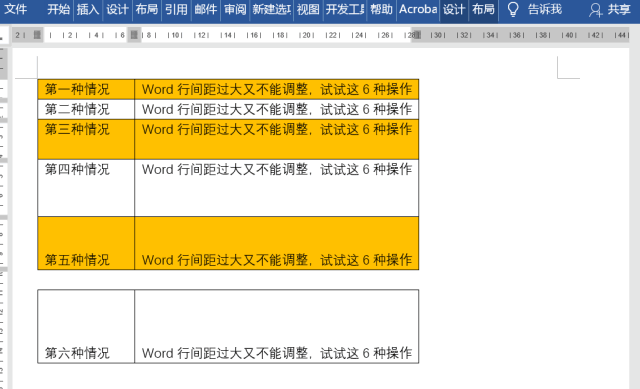
5、文本是否设置居中对齐
如果因为设置表格的对齐方式为靠上或靠下而产生间距,只要点击布局——对齐方式——居中对齐,之后调整表格高度即可。
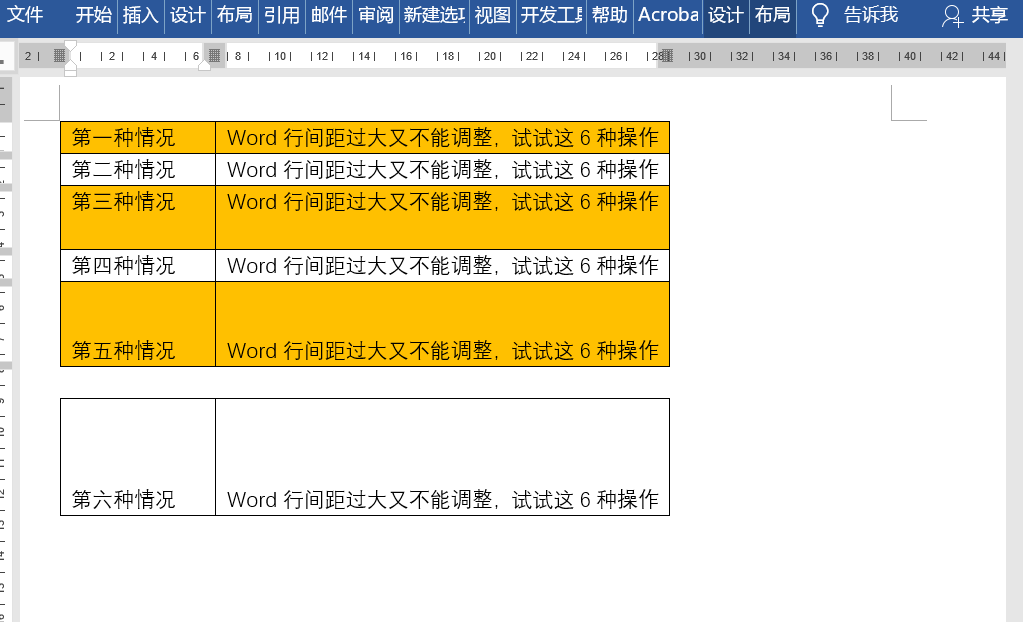
6、表格否设置单元格边距
若是由于表格设置单元格边距,可以点击布局——对齐方式——单元格边距,将上下的边距设置为0即可解决。
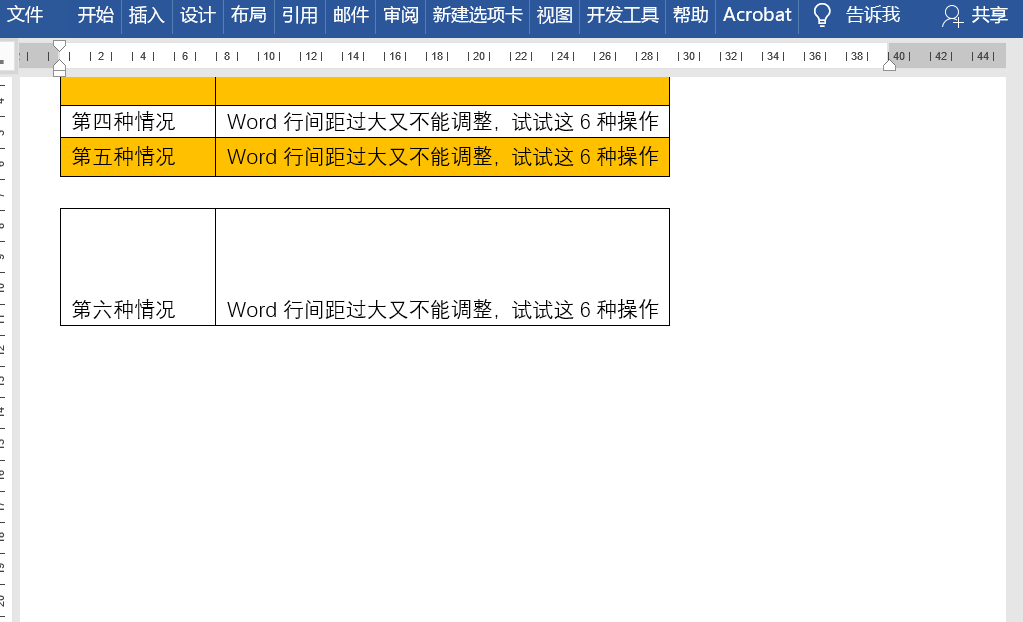
遇到表格间距过大,可以试试以上解决办法来调整。若有其他的解决办法,欢迎在下方留言分享。